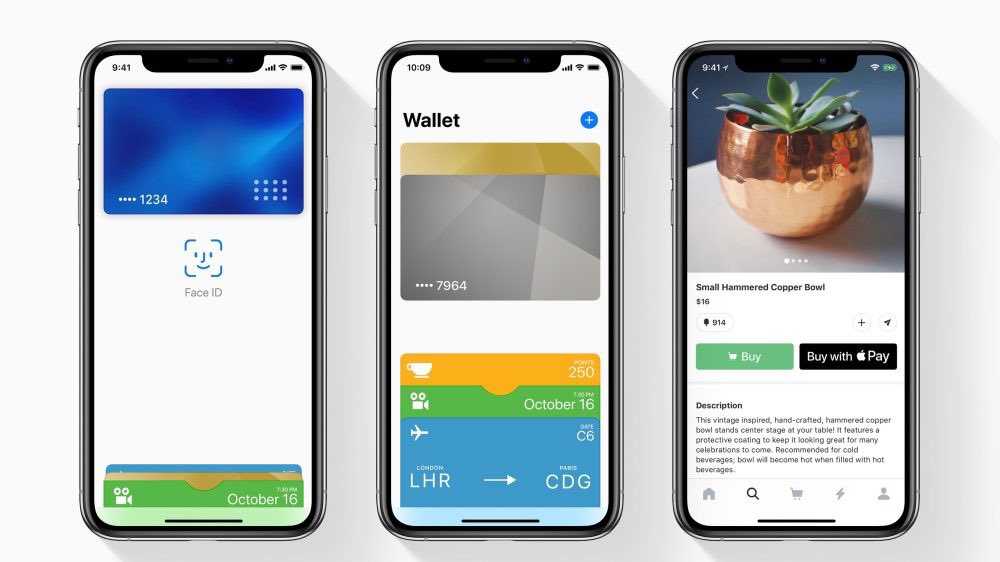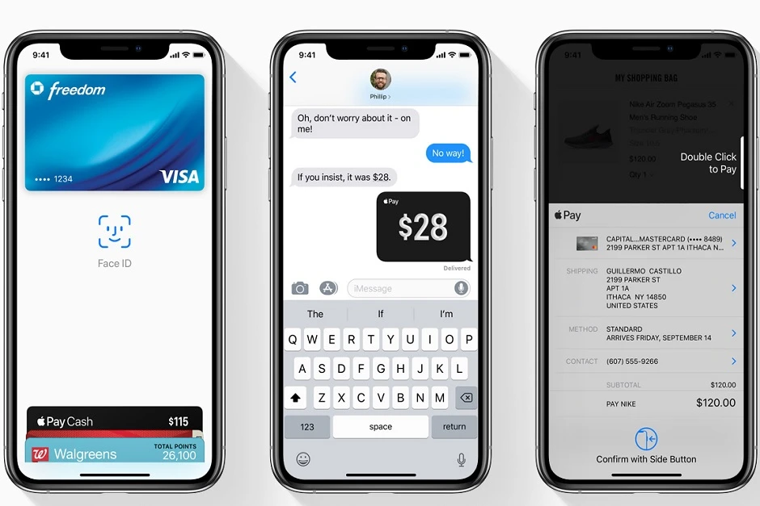Содержание
как настроить и пользоваться Apple Pay
Содержание:
- Какие модели iPhone и Apple Watch поддерживают Apple Pay
- Как пользоваться Apple Pay
- Как привязать карту к айфону и Apple Watch
- Как отвязать карту от айфона и Apple Watch
- Как обновить платежную информацию на айфоне
- Как оплачивать телефоном вместо карты
Многие владельцы «яблочных» гаджетов сталкиваются с вопросом, как обновить платежную информацию на айфоне или научиться с его помощью рассчитываться за покупки. Компания «Эппл» создала для своих пользователей возможность проводить транзакции без применения классических банковских карт. После их привязки к Apple ID оплата за товары будет списываться со смартфона.
Какие модели iPhone и Apple Watch поддерживают Apple Pay
Платежная система Apple Pay на iPhone использует не все устройства, часть из них позволяет расплачиваться только в Интернете. Остальные разрешают делать транзакции в обычных магазинах, кафе и других общественных местах с использованием телефона.
Обновление платежной информации
В список моделей, поддерживающих технологию бесконтактных расчетов, входят:
| iPhone | Apple Watch |
| 6, 6s, 7 | 1-го поколения |
| 6, 6s и 7 Plus | Series 1 |
| SE | Series 2 |
| XR |
Указанные версии помогают сделать оплату за товары как в обычных магазинах, так и через домашний Интернет.
Как изменить способы оплаты на айфоне старой модели? Apple Pay iPhone 5s также функционирует. Но смартфоны этой версии не оборудованы модулем NFC, расчеты за товары производятся только при наличии Apple Watch.
Как пользоваться Apple Pay
Как обновить Apple Watch через компьютер
Эпл пай может работать в любом месте, где можно платить без прямого контакта с оборудованием. На кассе или терминале должен быть наклеен символ, который указывает на возможность совершения транзакций.
К сведению! Кроме приобретений в реальном режиме, технология помогает проводить расчеты в программах или при помощи браузера Safari.
Как пользоваться Эпл пей на айфоне:
- через Apple Watch. Устройство нужно включить и удерживать рядом с терминалом (чтобы установить связь). Затем на нем дважды нажимают на боковую кнопку. Подтверждение успешности операции выражается в звуковом сигнале и небольшой вибрации девайса;
- через приложение. Для проведения транзакции нужно выбрать один из вариантов: «Купить с использованием Apple Paу» или «Подключить Apple Pay». После подбора подходящего метода нужно поместить палец на датчике Touch ID и немного подождать. Правильно проведенная операция в айтюнс стори выведет на дисплей надпись «Готово»;
- через смартфон. Для расчета в гипермаркете необходимо поднести его к терминалу и положить палец на Touch ID. Открытие утилиты не требуется (как и разблокировка экрана), успешность платежа определяется по легкой вибрации гаджета и сигналу.

Обратите внимание! Не все устройства и терминалы используют такой тип расчетов. Если выполнить оплату не получается, необходимо провести проверку работоспособности системы на другом оборудовании.
Как пользоваться Эпл пай
Как привязать карту к айфону и Apple Watch
Где калькулятор в айфоне, iPad, Apple Watch
Как привязать карту к айфону:
- После входа в утилиту Wallet нажимают кнопку добавления.
- Система выведет запрос на введение информации о банковской карте. Сведения вводятся вручную или при помощи сканирования (камеры устройства).
- Нажатие клавиши «Далее» приведет к проверке введенных сведений банком. Иногда оператор может запросить дополнительную информацию для проверки.
- После окончания сверки карта появится в программе.
Важно! Появление на дисплее уведомления «Эмитент вашей карты пока не предоставляет поддержку для нее» говорит о том, что банковская организация или тип носителя не подходит для Apple Pay на территории России.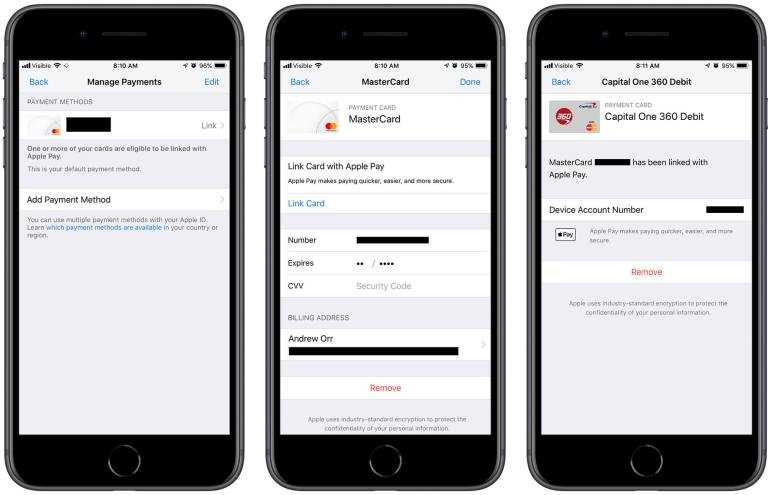 Приложение может отклонить запрос и из-за нехватки денег на счету.
Приложение может отклонить запрос и из-за нехватки денег на счету.
Чтобы прикрепить кредитку на Apple Watch, нужно добавить пароль. Он повышает уровень безопасности расчетов, состоит из четырех знаков. Для проведения процедуры нужно перейти в программу Watch и выбрать подраздел «Пароль». Затем в нем же переходят в блок «Wallet и Apple Pay» и следуют инструкции, возникающей на экране устройства. После окончания привязки можно рассчитываться в магазинах только при помощи Apple Watch, дополнительное применение смартфона не требуется.
К сведению! Даже если кредитка была заранее привязана к телефону, для хронометра ее придется вводить отдельно.
Как привязать карту через валлет
Как отвязать карту от айфона и Apple Watch
Как пользоваться Apple Watch — руководство по настройке
Главной причиной внесения изменений и удаления информации о пластиковом носителе считают ограничения его срока службы. После трехлетнего использования все кредитки подлежат обязательной замене. Неактивными кредитками нельзя проводить оплату за услуги или товары в организациях. В этом случае пользователь должен посетить свою финансовую организацию и сменить носитель. Изменения сведений о кредитке требуют их замены в сервисах Apple.
Неактивными кредитками нельзя проводить оплату за услуги или товары в организациях. В этом случае пользователь должен посетить свою финансовую организацию и сменить носитель. Изменения сведений о кредитке требуют их замены в сервисах Apple.
Как можно отвязать карту от айфона:
- Открыть основное меню и переместиться в подраздел «Wallet и Apple Pay».
- Выбрать ярлык кредитки, которую необходимо стереть.
- Прокрутить список вниз и нажать на блок «Удалить».
Подтверждение действий кнопкой «Готово» позволит стереть все сведения о неактуальном носителе.
Отвязывать его можно и через программу Wallet. В ней нажимают клавишу дополнительных параметров и после поиска подраздела «Удалить», нажимают на него и подтверждают запрос системы.
Для отвязки на Apple Watch открывают утилиту Watch на смартфоне. После перехода в блок «Мои часы», жмут на «Wallet и Apple Pay» и выбирают нужную карточку. Перемещение в низ дисплея помогает найти надпись «Убрать».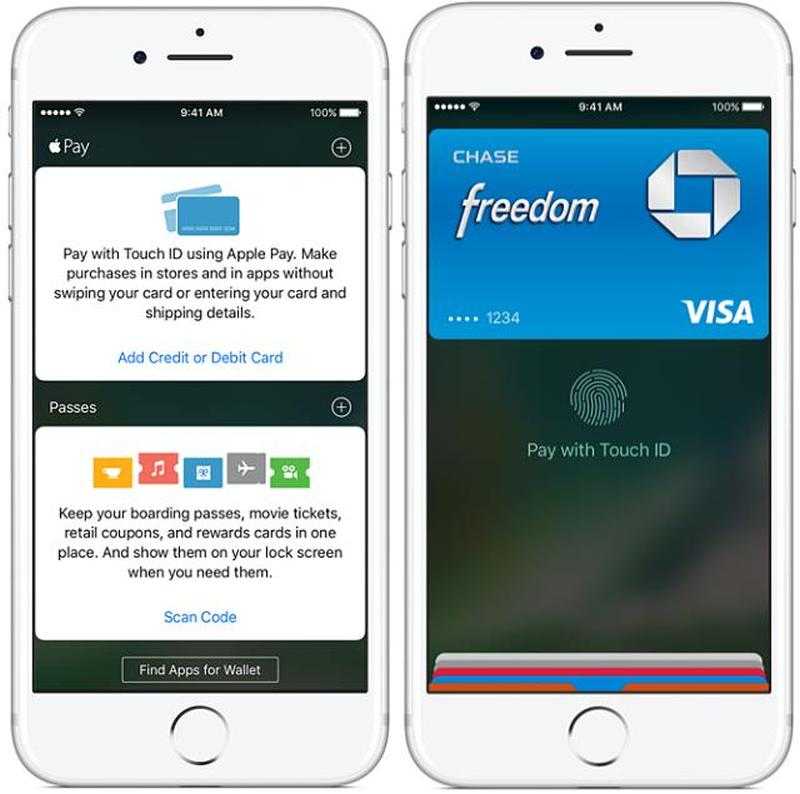 Нажатие и подтверждение действия вызовут стирание сведений о носителе.
Нажатие и подтверждение действия вызовут стирание сведений о носителе.
Второй вариант решение проблемы — нажатие на ярлык валет, расположенный на экране «домой» хронометра. Отыскав ярлык кредитки, на него с нажимают и в выпавшем окне выбирают «Стереть».
Удаление кредитной карты
Как обновить платежную информацию на айфоне
Как обновить платежную информацию на айфоне и избавиться от неактуальных сведений:
- Заходят в главное меню и перемещаются в подраздел «Wallet и Эпл Пэй».
- Выбирают ярлык нужного носителя и элементы, которым требуется обновление.
- Подтверждают запрос системы на перезапись информации.
Обратите внимание! Для проведения замены в адресе электронной почты, номера сотового и адреса доставки из блока настроек переходят в подраздел «Wallet и Apple Pay». В нем ищут элементы, которые нужно поменять.
Изменение платежных сведений
Как оплачивать телефоном вместо карты
Для нормальной работы сервиса требуется соблюдения следующих условий:
- оплата товара без прямого контакта доступна для мобильных устройств, в которых изначально встроен микрочип НФС.
 Все работоспособные версии были указаны в таблице выше;
Все работоспособные версии были указаны в таблице выше; - у смартфона должна стоять оригинальная прошивка и последняя версия программного обеспечения. Перед началом процедуры привязки необходимо обновить все ПО;
- финансовая организация, информацию о кредитке которой нужно загрузить, должна входить в список партнерских фирм производителя. Сейчас в перечне можно обнаружить практически все отечественные банки. На официальной странице «Эппл» можно найти достоверную информацию о совместимости.
В противном случае пользователя ждет отказ, если пластиковый носитель не соответствует вышеуказанным требованиям.
Оплата за услуги и товары может проводиться двумя основными способами. Какой из них лучше, должен выбрать сам пользователь:
- через Face ID. Для использования кредитки по умолчанию необходимо нажать на боковую клавишу и пройти аутентификацию при помощи утилиты (камера смартфона должна зафиксировать лицо). При расчете верхняя часть гаджета должна находиться на минимальном расстоянии (2-3 см) от терминала до появления надписи «Готово» на экране;
- через Touch ID.
 Пользователь должен приложить палец к датчику устройства и поднести аппарат к терминалу. Через несколько секунд на дисплее появится фраза «Готово», а возле нее будет гореть галочка.
Пользователь должен приложить палец к датчику устройства и поднести аппарат к терминалу. Через несколько секунд на дисплее появится фраза «Готово», а возле нее будет гореть галочка.
Отдельные магазины могут затребовать введения PIN-кода, иногда это необходимо при проведении крупной транзакции. Кроме кода, может потребоваться подпись на чеке (который остается у кассира).
Как подключить карту Сбербанка
Как оплачивать телефоном вместо карты Сбербанка (айфон)? Изначально требуется провести подключение носителя. Оно проводится через Сбербанк Онлайн (на официальной странице организации) или валлет. В первом случае понадобиться загрузка дополнительной утилиты (она находится на ресурсе банка). Для расчета за товары необходимо:
- Войти в программу Сбербанка и перейти к управлению Apple Wallet.
- Выбрать значок носителя, приложить смартфон к терминалу.
К сведению! Карта «Тройка» в телефоне iPhone позволяет оплачивать билеты на проезд в общественном транспорте, в зоопарк, планетарий или каток.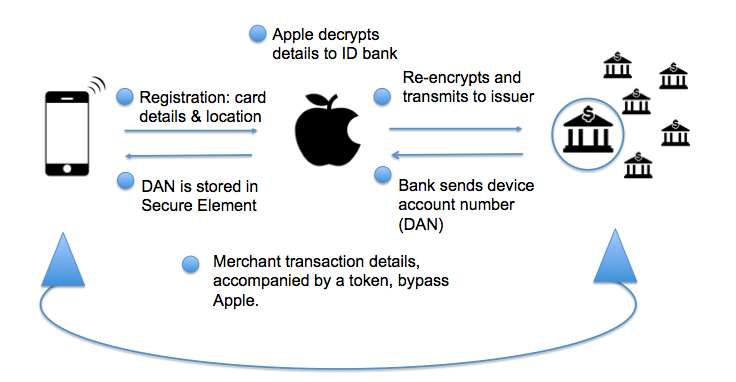 Ее можно использовать как ключ на парковке или фирмах, занимающихся прокатом велосипедов. Особенностью данного носителя является то, что через него можно проводить расчет за проездной на любой станции.
Ее можно использовать как ключ на парковке или фирмах, занимающихся прокатом велосипедов. Особенностью данного носителя является то, что через него можно проводить расчет за проездной на любой станции.
К плюсам использования гаджета вместо банковской карты относят безопасность и удобство. Правильное подключение избавит от необходимости носить с собой целый кошелек, заполненный пластиковыми носителями.
Автор:
Aбaлмaсoвa Eкaтaринa Ceргeeвнa
Новости компании Unitelier: Uniteller поддержал Apple Pay!
С начала октября 2016 года компания Uniteller обеспечивает для своих клиентов возможность принимать платежи на сайтах и в мобильных приложениях через Apple Pay.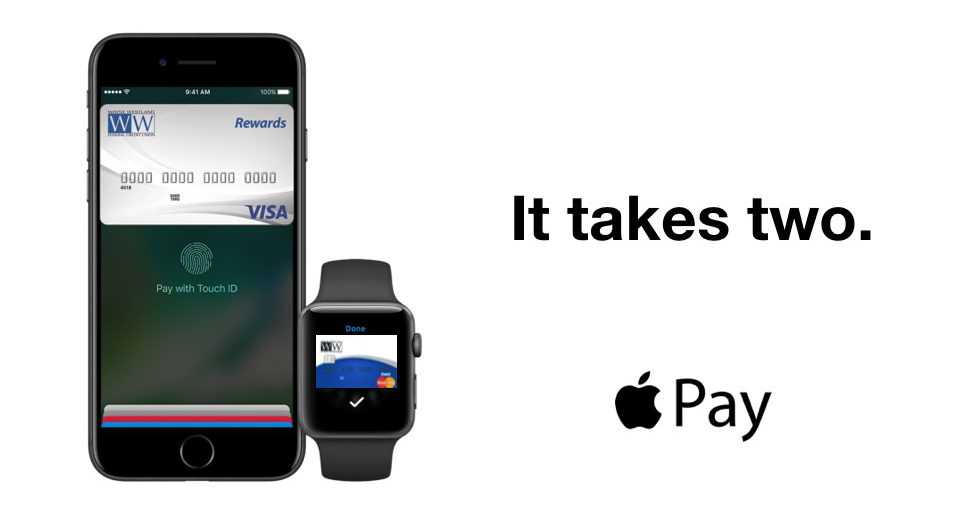 Уже два первых российских мерчанта, Цирк братьев Запашных и Большой Московский цирк на Вернадского, подключили новую услугу в рамках сотрудничества с Uniteller на своем сайте. Пользователи онлайн-ресурсов, таким образом, получили доступ к Apple Pay – лёгкому, безопасному личному платёжному инструменту, который полностью меняет сферу мобильных платежей, предлагая скорость и удобство.
Уже два первых российских мерчанта, Цирк братьев Запашных и Большой Московский цирк на Вернадского, подключили новую услугу в рамках сотрудничества с Uniteller на своем сайте. Пользователи онлайн-ресурсов, таким образом, получили доступ к Apple Pay – лёгкому, безопасному личному платёжному инструменту, который полностью меняет сферу мобильных платежей, предлагая скорость и удобство.
Официальный запуск сервиса Apple Pay в России состоялся 4 октября. Apple Pay позволяет очень просто совершать покупки в приложениях и на вебсайтах одним касанием пальца к Touch ID, больше нет необходимости вручную заполнять большие документы с контактными данными или повторно вводить данные о доставке и выставлении счёта. При оплате покупок в приложениях или в Safari, Apple Pay работает на iPhone 6 и более новых моделях, на iPad Pro, iPad Air 2, iPad mini 3 и более новых моделях. Вы также можете пользоваться Apple Pay в браузере Safari на любом Mac не старше 2012 года выпуска с установленной на компьютер системой macOS Sierra, подтверждая при этом платёж со своего iPhone 6 или более новой модели, либо прямо с Apple Watch.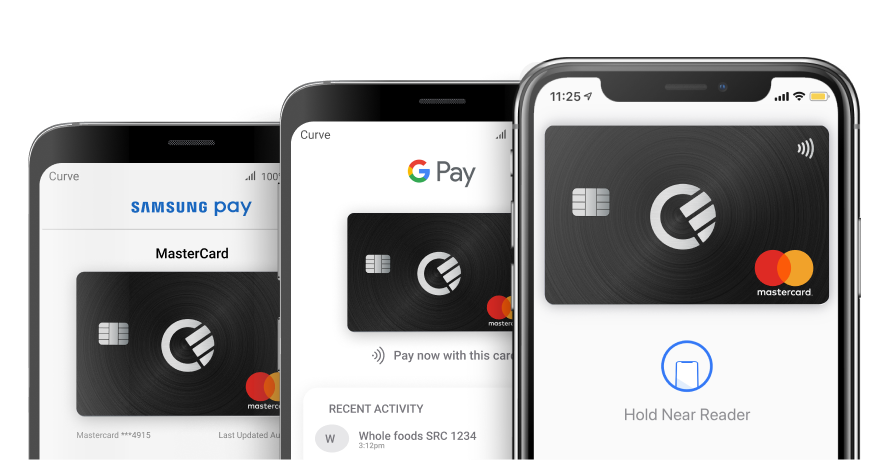
Компания Uniteller одной из первых поддержала внедрение нового платежного сервиса и уже организовала прием платежей на сайтах двух московских цирков. Теперь после формирования заказа с устройства Apple покупатель перенаправляется на платежную страницу, где появляется значок Apple Pay. После нажатия на него покупателю демонстрируется диалоговое окно, в котором можно выбрать одну из привязанных карт для совершения покупки. Факт покупки подтверждается сканированием отпечатка пальца через Touch ID. Дополнительный ввод карточных данных и кодов безопасности не требуется.
Безопасность и конфиденциальность лежат в основе Apple Pay. Когда вы добавляете кредитную или дебетовую карту в Apple Pay, сам номер карты не хранится ни на устройстве, ни на серверах Apple. Вместо этого присваивается уникальный номер учётной записи устройства, который шифруется и безопасно хранится в чипе «Безопасный Элемент» вашего устройства. Каждая транзакция авторизуется благодаря уникальному одноразовому секретному коду, который генерируется динамически.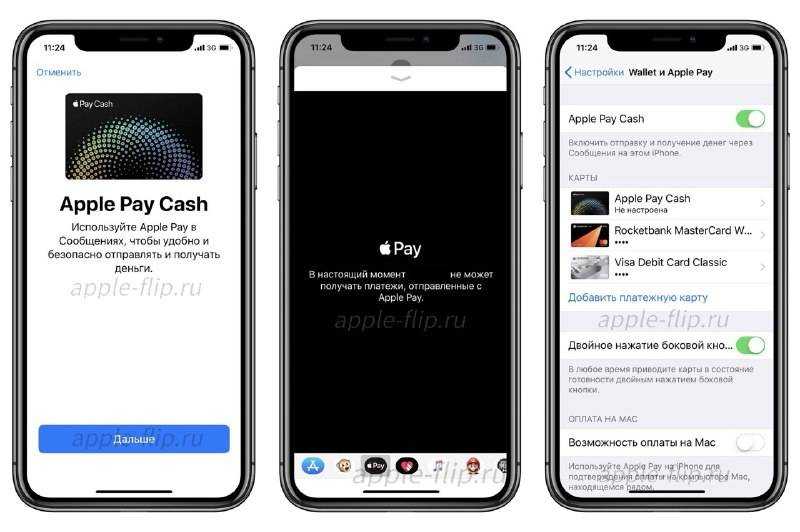
О компаниях:
Apple Pay — это система, с помощью которой можно оплачивать покупки в магазинах, приложениях и на сайтах без ввода данных банковской карты. Apple Pay работает очень просто — достаточно устройства, которым вы уже пользуетесь каждый день. Оплачивайте покупки кредитной или дебетовой картой одним касанием. И поскольку данные ваших карт никогда не передаются продавцам при использовании Apple Pay, оплата с iPhone, Apple Watch, iPad и Mac — более надёжный и конфиденциальный способ делать покупки.
Uniteller — российская процессинговая компания, оказывающая все виды услуг эквайринга, включая традиционные кассовые решения для ритейла, прием банковских карт в системах самообслуживания и интернет-эквайринг. Сервис компании используется в различных коммерческих, государственных и социальных проектах, среди которых порталы государственных услуг, авиа-агентства, интернет-магазины, туристические и авиакомпании, безоператорные АЗС, системы оплаты транспорта, парковок, платных дорог.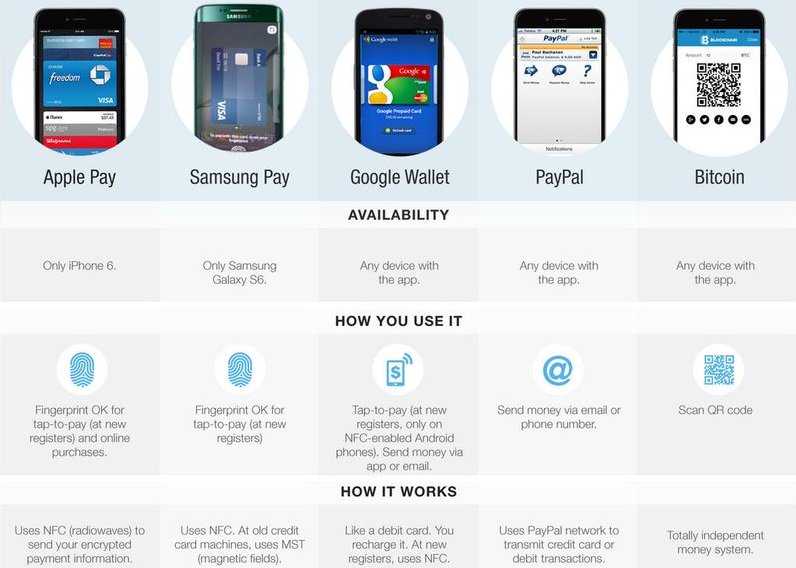 Процессинговый центр Uniteller соответствует требованиям стандарта безопасности данных индустрии платежных карт PCI DSS 3.1, решения компании сертифицированы в соответствии с требованиями PCI PA-DSS.
Процессинговый центр Uniteller соответствует требованиям стандарта безопасности данных индустрии платежных карт PCI DSS 3.1, решения компании сертифицированы в соответствии с требованиями PCI PA-DSS.
Часто задаваемые вопросы об Apple Pay — Первый национальный банк и трастовая компания Ньютауна
Какие устройства поддерживают Apple Pay?
В настоящее время Apple Pay можно использовать на iPhone® 6 и 6 Plus или более поздней версии с установкой обновления iOS 8.1 или более поздней версии. Новейшие модели iPad Pro, iPad Air, iPad и iPad mini с Touch ID или Face ID, а также Apple Watch, сопряженные с iPhone® 6 или более поздней версии, также могут использовать Apple Pay.
Что включает в себя процесс настройки Apple Pay?
Владелец карты может добавить свою карту, выполнив несколько простых шагов. Процесс добавления карты будет отличаться для iPhone, iPad и Apple Watch. Для iPhone 6 или iPhone 6 Plus:
- Откройте Wallet и коснитесь знака «плюс».

- Поместите карту в рамку камеры для автоматического ввода информации о карте.
- Введите защитный код, указанный на обратной стороне вашей карты, и заполните все оставшиеся поля.
Для Apple Watch:
- Откройте приложение Apple Watch на своем iPhone (должна быть установлена iOS 8.2 или выше) и нажмите «Wallet и Apple Pay».
- Нажмите «Добавить кредитную или дебетовую карту».
- Поместите карту в камеру iPhone, чтобы автоматически ввести ее информацию.
- Введите защитный код, указанный на обратной стороне карты.
Есть ли в Apple Pay ограничение на количество карт, которые можно добавить в кошелек?
На Apple Watch Series 3 и новее, а также на iPhone 8 и iPhone 8 Plus и новее можно добавить до 12 карт на устройство. В более ранних моделях вы можете добавить до восьми карт на устройство.
Есть ли проблемы с безопасностью в случае кражи или потери устройства?
Безопасность Apple Pay требует, чтобы каждый пользователь использовал отпечаток пальца, поэтому даже в случае утери телефона мошеннику все равно потребуется отпечаток пальца владельца iPhone, чтобы активировать использование Apple Pay.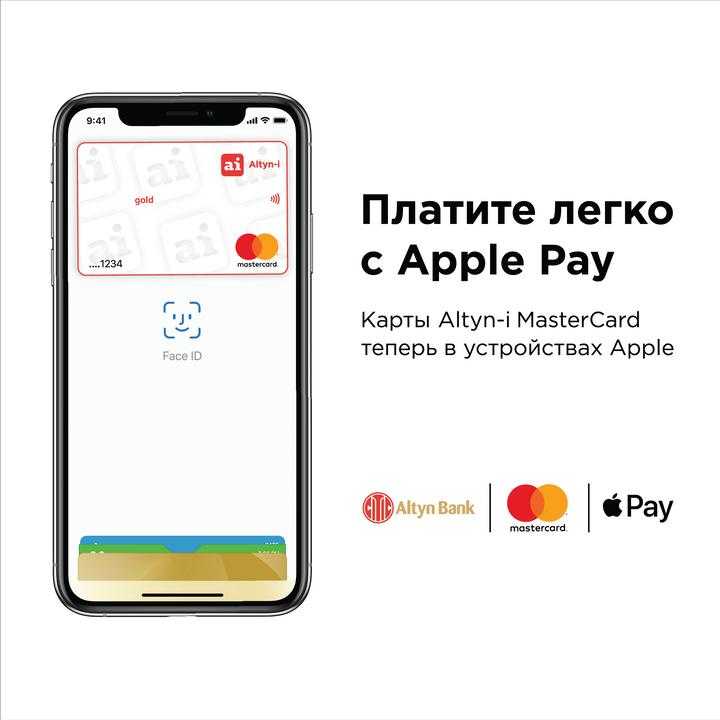 Пользователи должны незамедлительно уведомить своего оператора мобильной связи и номер телефона, указанный на оборотной стороне кредитной/дебетовой карты, и указать, что они добавили свою карту в Apple Pay, чтобы колл-центр мог отключить их карту для использования с Apple Pay. Если они обнаружат свое устройство, им нужно будет снова добавить свою карту в Apple Pay, прежде чем совершать какие-либо покупки через Apple Pay. Если у них есть Приложение «Найти iPhone» загружено на их устройство, они могут использовать его для удаленной блокировки своего устройства. Дополнительную информацию о Find My iPhone см. на веб-сайте Apple.
Пользователи должны незамедлительно уведомить своего оператора мобильной связи и номер телефона, указанный на оборотной стороне кредитной/дебетовой карты, и указать, что они добавили свою карту в Apple Pay, чтобы колл-центр мог отключить их карту для использования с Apple Pay. Если они обнаружат свое устройство, им нужно будет снова добавить свою карту в Apple Pay, прежде чем совершать какие-либо покупки через Apple Pay. Если у них есть Приложение «Найти iPhone» загружено на их устройство, они могут использовать его для удаленной блокировки своего устройства. Дополнительную информацию о Find My iPhone см. на веб-сайте Apple.
Что произойдет, если их кредитная карта Apple Pay будет утеряна или украдена?
Владелец карты должен позвонить в FNB по телефону 215-579-3400 или в FIS по телефону 800-236-2442 и указать, что он добавил свою потерянную/украденную карту в Apple Pay. Карта закрыта, чтобы нельзя было совершать дополнительные покупки. Владелец карты также должен получить указание удалить утерянную/украденную карту из кошелька или приложения Apple Watch с помощью опции «Удалить карту».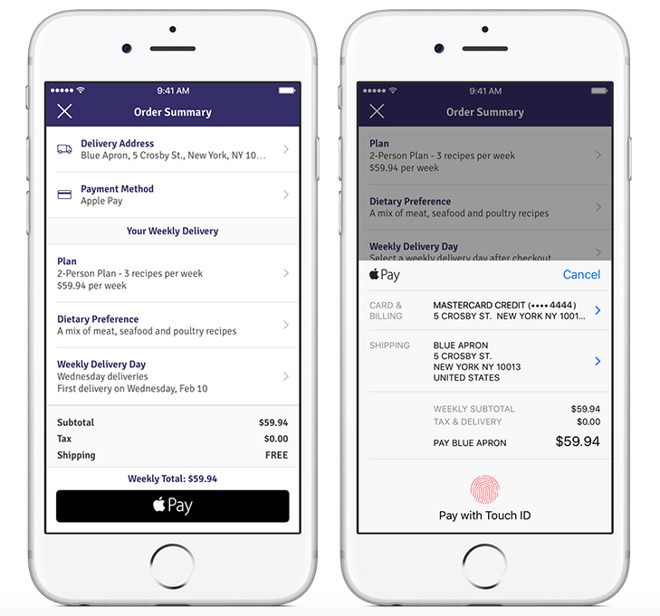 Когда они получат новую карту, им нужно будет добавить новую карту в Apple Pay, прежде чем совершать какие-либо покупки через Apple Pay.
Когда они получат новую карту, им нужно будет добавить новую карту в Apple Pay, прежде чем совершать какие-либо покупки через Apple Pay.
Если у вас настроено несколько способов оплаты, нужно ли открывать приложение Apple Pay, чтобы выбрать способ оплаты?
Apple Pay позволяет пользователю выбрать основную карту для использования, а также дает пользователю возможность выбора в POS.
Совместимость iPhone с NFC — Центр обучения GoToTags Connected Things
Apple iPhone поддерживает множество различных вариантов использования NFC и тегов NFC как изначально, так и через сторонние приложения. Apple первоначально добавила поддержку NFC в 2014 году с iPhone 6, чтобы разрешить бесконтактные платежи NFC через Apple Pay. С тех пор Apple постоянно добавляла дополнительные функции для NFC и тегов NFC в последующие выпуски iOS и модели iPhone. Не все модели iPhone поддерживают все виды использования NFC, поскольку Apple совершенствует контроллер NFC в iPhone. Однако, начиная с iPhone XR (2018 г.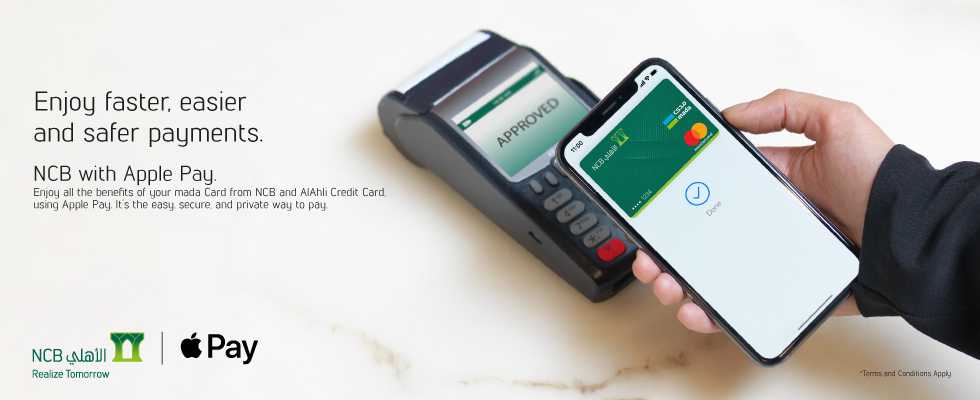 ), наиболее распространенные способы использования NFC поддерживаются на iPhone.
), наиболее распространенные способы использования NFC поддерживаются на iPhone.
Ниже приводится обзор того, какие функции и способы использования NFC поддерживаются на каждой модели iPhone.
Эта матрица предполагает, что на iPhone установлена последняя версия iOS.
780780780780780780
78078078.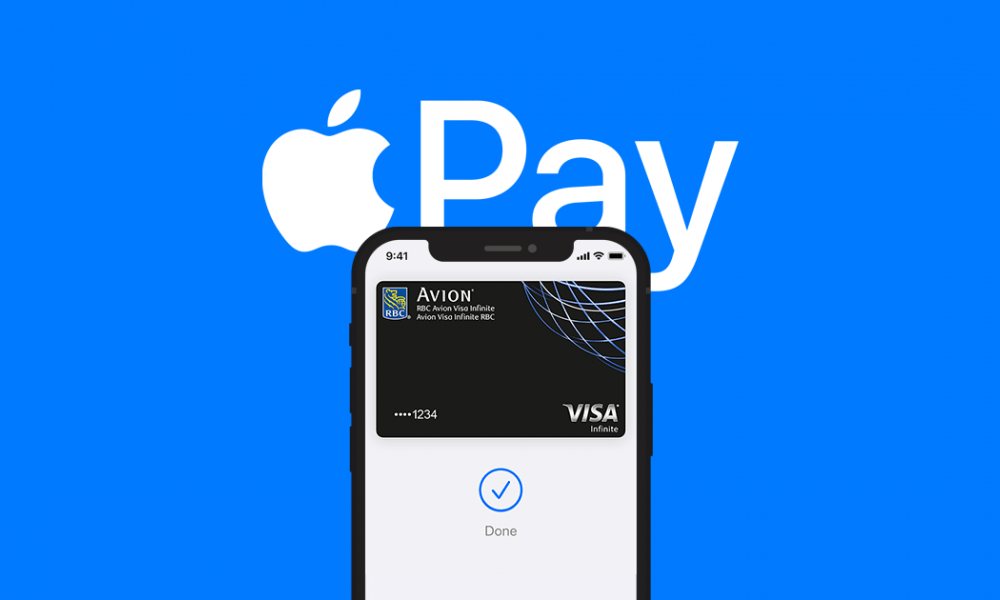 0079 App Clips,
0079 App Clips,
Magsafe
78.
.
.
78
8080808078.G.
78.G.
78.GAIN
78.GAIN
78.GAIN
78.GAIN
78.GAIN
78.GAIN
78.GAIN
70808078.GAIN
198888.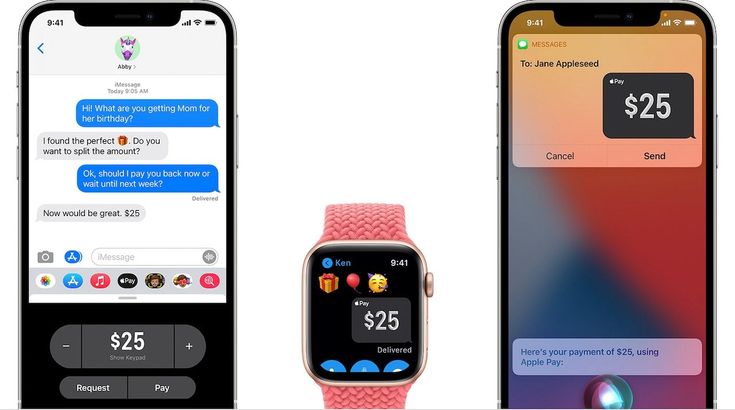
(
(
(
).
(
(
(
(
).0080
| iPhone / Uses | NFC Tags | Background NFC Tag Reading | 3rd Party NFC Apps | Apple Pay | Apple Wallet | Other | ||||||||||||||||||||||||||||
|---|---|---|---|---|---|---|---|---|---|---|---|---|---|---|---|---|---|---|---|---|---|---|---|---|---|---|---|---|---|---|---|---|---|---|
| iPhone 14 (2022) | Reading, Кодировка | Yes | Core NFC | Yes | Yes | AirTag, Shortcuts, App Clips, Magsafe | ||||||||||||||||||||||||||||
| iPhone 13 Pro Max (2021) | Reading, Encoding | Yes | Core NFC | Yes | Yes | AirTag, Shortcuts, App Clips, Magsafe | ||||||||||||||||||||||||||||
| iPhone 13 Pro (2021) | Reading, Encoding | Yes | Core NFC | Yes | Yes | AirTag, Shortcuts, App Clips, Magsafe | ||||||||||||||||||||||||||||
| iPhone 13 (2021) | Reading, Encoding | Yes | Core NFC | Yes | Yes | AirTag, Shortcuts , приложения Clips, Magsafe | ||||||||||||||||||||||||||||
| iPhone 13 Mini (2021) | РЕМЕНА, Кодирование | Да | CORE NFC | YES | YES | 0780780780780780 | 0780780780 | 0780780780780 | 0780 | |||||||||||||||||||||||||
| iPhone 12 Pro Max (2020) | Reading, Encoding | Yes | Core NFC | Yes | Yes | AirTag, Shortcuts, App Clips, Magsafe | ||||||||||||||||||||||||||||
| iPhone 12 Pro (2020) | Чтение, кодирование | Да | CORE NFC | Да, | Да | Airtag, Shortcuts, Clips Clips, 800700, | , | , | , | , | , | , | , | , | , | , | , | , | , | , | , | , | , | , | , | , | .0061 | iPhone 12 (2020) | Reading, Encoding | Yes | Core NFC | Yes | Yes | AirTag, Shortcuts, App Clips, Magsafe |
| iPhone 12 mini (2020) | Reading, Encoding | Yes | Core NFC | Yes | Yes | AirTag, Shortcuts, App Clips | ||||||||||||||||||||||||||||
| iPhone SE (2nd generation) (2020) | Reading, Encoding | Yes | Core NFC | Yes | Yes | AirTag, Shortcuts, App Clips | ||||||||||||||||||||||||||||
| iPhone 11 Pro Max (2019) | Reading, Encoding | Yes | Core NFC | Да | Да | Airtag, сочетания, Клипы приложений | ||||||||||||||||||||||||||||
| IPhone 11 Pro (2019) | , чтение | Да, | , | , | , | , | , | , | , | , | , | , | , | , | , | , | , | .0080 | Да, | Да, | Airtag, ярлыки, приложения | |||||||||||||
| iPhone 11 (2019) | , чтение | .GAIN | .GAIN | .GAIN | . Shortcuts, App Clips | |||||||||||||||||||||||||||||
| iPhone XS Max (2018) | Reading, Encoding | Yes | Core NFC | Yes | Yes | AirTag, Shortcuts, App Clips | ||||||||||||||||||||||||||||
| iPhone XS (2018) | Reading, Encoding | Yes | Core NFC | Yes | Yes | AirTag, Shortcuts, App Clips | ||||||||||||||||||||||||||||
| iPhone XR ( 2018) | Чтение, кодирование | Да | Core NFC | Да | Да | Airtag, Shortcuts, App Clips | ||||||||||||||||||||||||||||
| Reading, Encoding | No | Core NFC | Yes | Yes | AirTag, Shortcuts, App Clips | |||||||||||||||||||||||||||||
| iPhone 8 Plus (2017) | Reading, Encoding | No | Core NFC | Да, | Да, | Airtag, сочетания, Клипы приложений | ||||||||||||||||||||||||||||
| iPhone 8 (2017) | , | NORALING8078 | .0078 Yes | Yes | AirTag, Shortcuts, App Clips | |||||||||||||||||||||||||||||
| iPhone 7 Plus (2016) | Reading, Encoding | No | Core NFC | Yes | Yes | AirTag, Шортки, Клипы приложений | ||||||||||||||||||||||||||||
| iPhone 7 (2016) | РАЗРЕШЕНИЯ, Кодирование | NO | CORE NFC | YES | YES | AIRTAG | Да | YES | AIRTAG | . You may also like... |
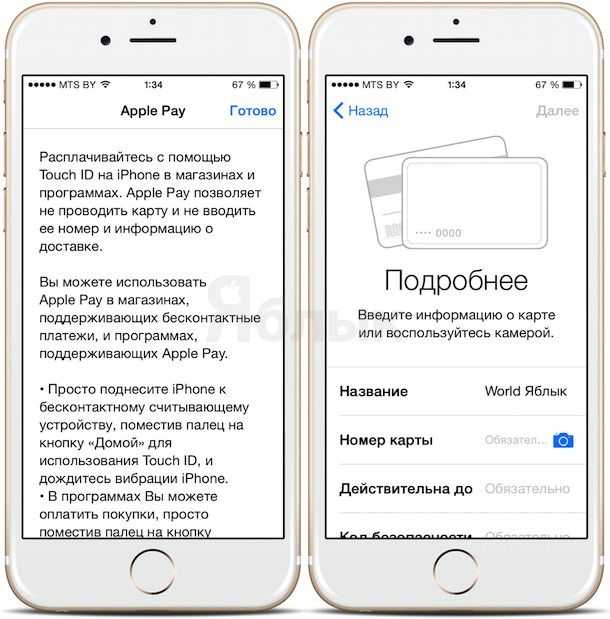
 Все работоспособные версии были указаны в таблице выше;
Все работоспособные версии были указаны в таблице выше; Пользователь должен приложить палец к датчику устройства и поднести аппарат к терминалу. Через несколько секунд на дисплее появится фраза «Готово», а возле нее будет гореть галочка.
Пользователь должен приложить палец к датчику устройства и поднести аппарат к терминалу. Через несколько секунд на дисплее появится фраза «Готово», а возле нее будет гореть галочка.